1.进入anaconda虚拟环境
2.pip install pyinstaller
3.根据安装信息添加路径
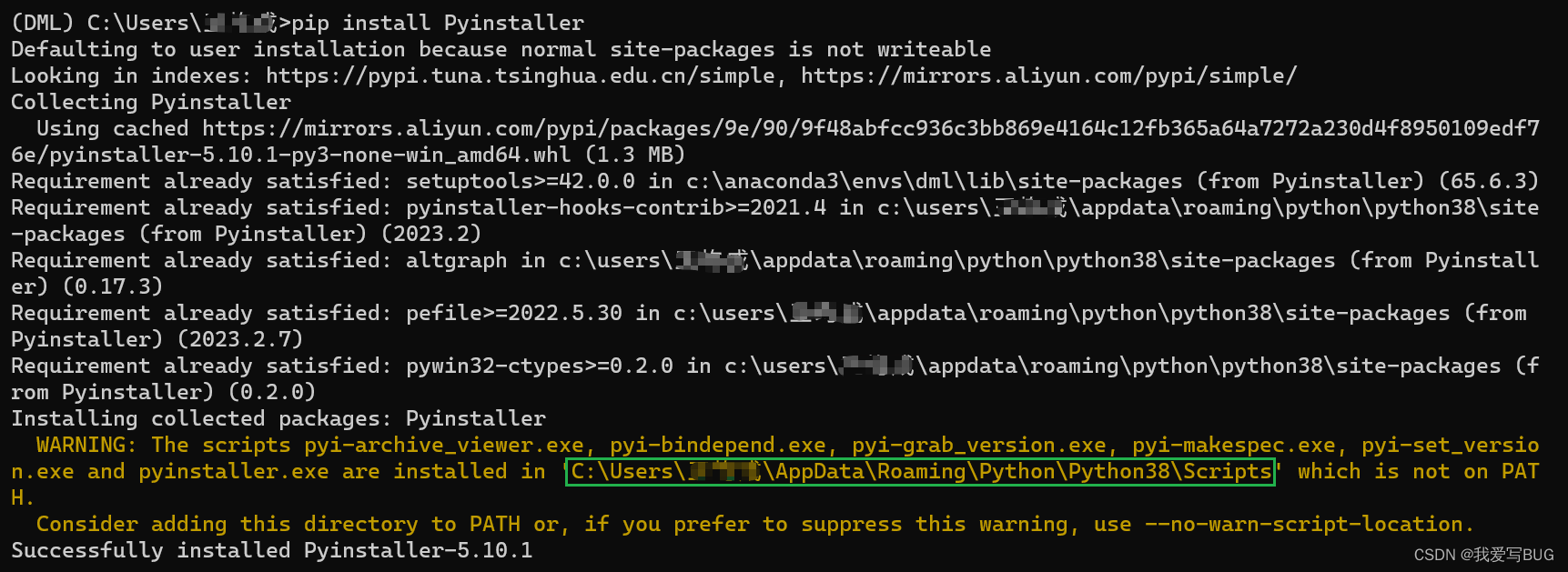
4.添加环境变量
对应的路径是pyinstaller.exe所在的位置,一般是在某个Scripts文件夹下,不确定的话可以在上述虚拟环境下执行:
pip show Pyinstaller

根据Location定位上找到study目录的Scripts文件夹下。

对系统变量中Path操作:

不设置环境变量会出现:
'Pyinstaller' 不是内部或外部命令,也不是可运行的程序 或批处理文件。
5.切换到打包程序目录,进入cmd
6.执行pyinstaller --onefile FBC.py
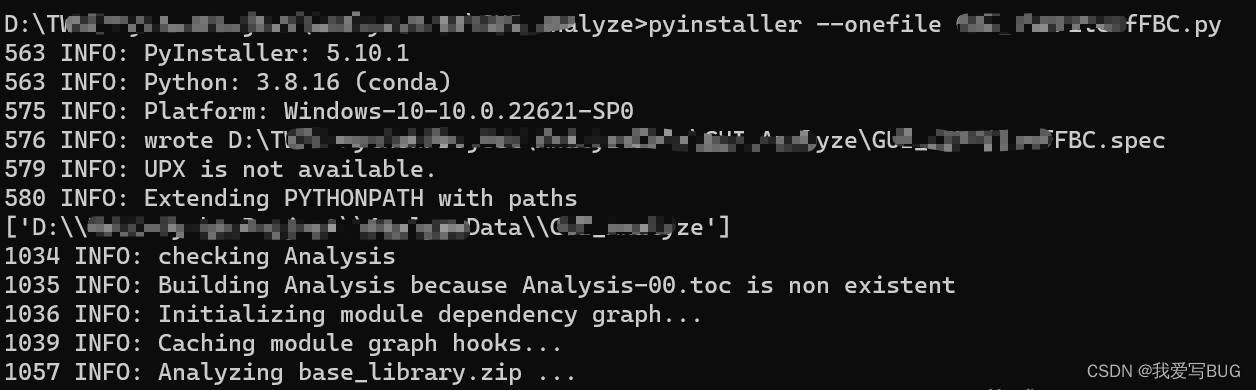
如果出现:
The ‘pathlib’ package is an obsolete backport of a standard library package and is incompatible with PyInstaller. Please remove this package (located in C:\Anaconda3\lib\site-packages) using
conda remove
then try again.
用pip uninstall pathlib 后重新执行命令既可以解决问题。
7.执行成功
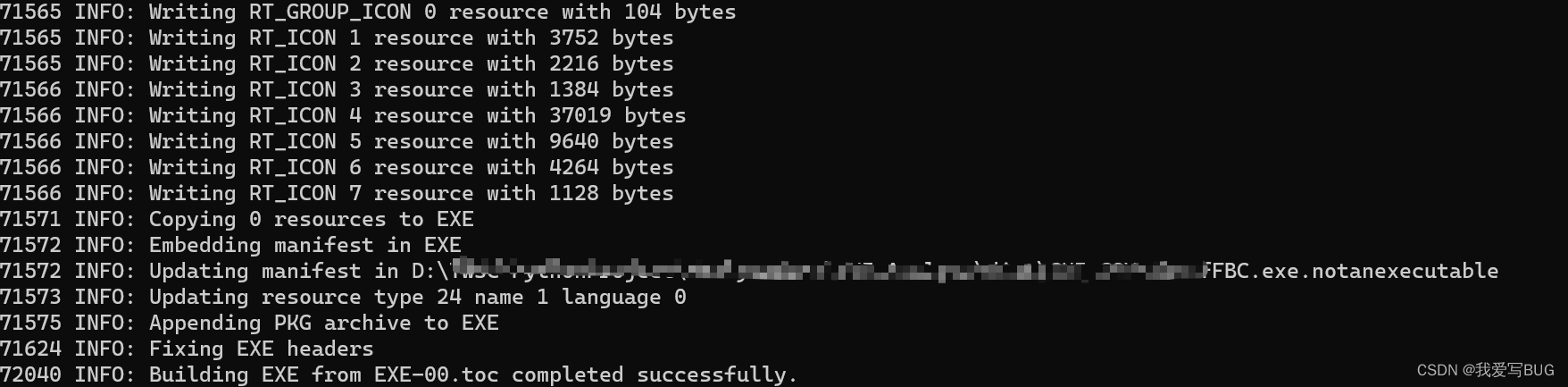
8.降级生成exe文件大小
将upx和pyinstaller配合使用
先下载UPX执行文件,可以自己去搜或者在UPX里面下载对应的版本,下载下来的是一个压缩包,需要解压后把里面的upx.exe文件复制到pyinstaller.exe同个文件夹(一般为步骤3中添加环境变量中Scripts文件夹下)内即可。
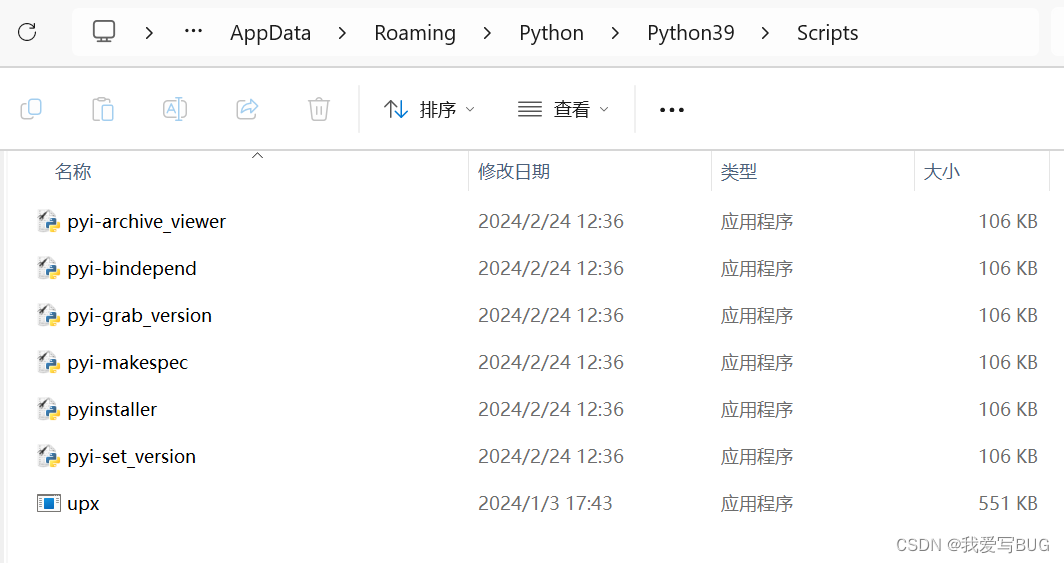
重新执行打包命令,显示UPX可获得:
























 636
636











 被折叠的 条评论
为什么被折叠?
被折叠的 条评论
为什么被折叠?








